Atualizado em April 2025: Pare de receber mensagens de erro que tornam seu sistema mais lento, utilizando nossa ferramenta de otimização. Faça o download agora neste link aqui.
- Faça o download e instale a ferramenta de reparo aqui..
- Deixe o software escanear seu computador.
- A ferramenta irá então reparar seu computador.
Como todos sabemos, o Microsoft Excel é usado para coletar dados em linhas e colunas. Às vezes, queremos restringir apenas a certos dados para estarem na planilha. Queremos lançar um erro, quando alguém está tentando inserir dados contra a validação. Por exemplo, se você quiser definir a restrição de tal forma que uma determinada célula no Excel só deve aceitar texto de 10 caracteres de comprimento, então você pode especificar facilmente a validação para essa célula no Excel.

Tabela de Conteúdos
Adicionar Mensagens de Erro no Excel
Atualizado: abril 2025.
Recomendamos que você tente usar esta nova ferramenta. Ele corrige uma ampla gama de erros do computador, bem como proteger contra coisas como perda de arquivos, malware, falhas de hardware e otimiza o seu PC para o máximo desempenho. Ele corrigiu o nosso PC mais rápido do que fazer isso manualmente:
- Etapa 1: download da ferramenta do reparo & do optimizer do PC (Windows 10, 8, 7, XP, Vista - certificado ouro de Microsoft).
- Etapa 2: Clique em Iniciar Scan para encontrar problemas no registro do Windows que possam estar causando problemas no PC.
- Clique em Reparar tudo para corrigir todos os problemas
Sempre que alguém digitar texto além da restrição, você pode mostrar a mensagem de erro explicando a validação. Neste artigo vou informá-lo como criar ou adicionar mensagens de erro no Excel.
Primeiro, selecione a célula (
E6
no nosso exemplo) que você deseja definir a restrição. Clique no botão
Dados
tab e sob
Ferramentas de Dados
clique em
Validação de dados
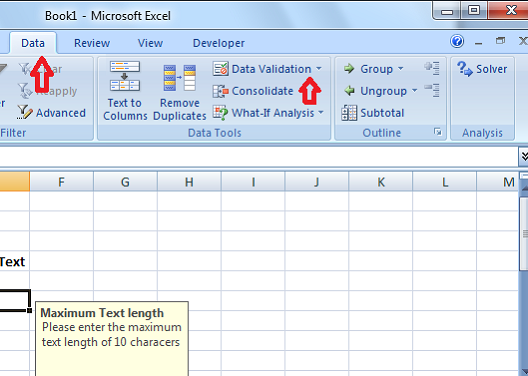
Na caixa de diálogo Validação de dados, clique em
Configurações
tab. No
Permitir
você pode especificar quais dados são permitidos na célula. Pode ser um número inteiro, Data, Decimal ou até mesmo uma fórmula personalizada pode ser adicionada.
No nosso caso, como precisamos definir a restrição para mais de 10 caracteres, selecione
Comprimento do texto.
Se você não quiser jogar um erro para células vazias, então marque
Ignorar em branco
caixa de seleção.
Agora, em
Dados
drop-down, selecione o operador. No nosso caso, eu selecionei
entre…
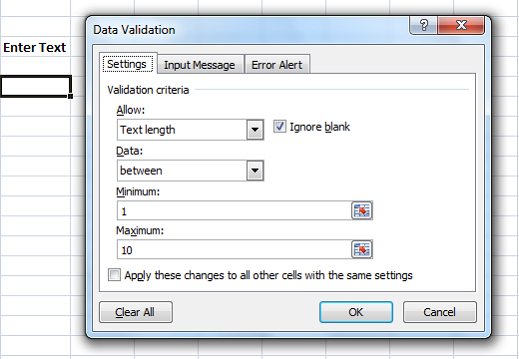
Como escolhemos ‘entre’, precisamos especificar o intervalo Mínimo e Máximo. Podemos selecionar o intervalo de células ou inserir os valores diretamente. Para o nosso caso, digite ‘1’ em
Mínimo
e ’10’ em
Máximo
…Arkansas.
Agora, clique no botão
Mensagem de entrada
tab. Esta aba é usada para especificar a mensagem a ser mostrada quando a célula é selecionada e para essa verificação
Mostrar mensagem de entrada quando a célula é selecionada.
Especifique o
Título
e
Mensagem
para ser mostrado quando a célula é selecionada. O título é mostrado em negrito e a mensagem é mostrada como texto normal abaixo do título.
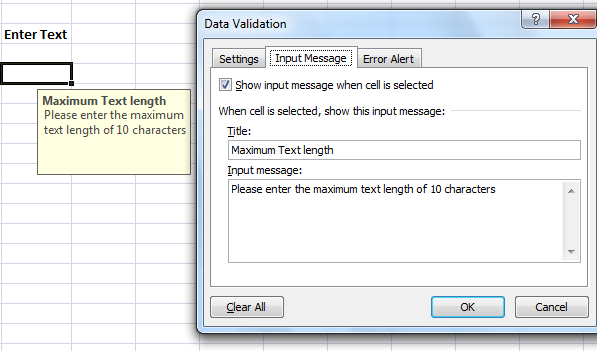
Agora, é o momento de criar a Mensagem de Erro no Excel. Clique em
Alerta de erro
tab. Marque a opção Mostrar alerta de erro após a inserção de dados inválidos para evitar que uma mensagem de erro seja exibida para todos os dados inseridos na célula.
Recomendado:
Dicas do Microsoft Excel para economizar tempo e trabalhar mais rápido
Em
Estilo
selecione o tipo de erro a ser mostrado. Pode ser Stop, Warning ou Information. Digite o
Título
e
Mensagem de erro
para ser mostrado no pop-up de erro. Clique em OK e sua validação foi definida para a célula selecionada no Excel.
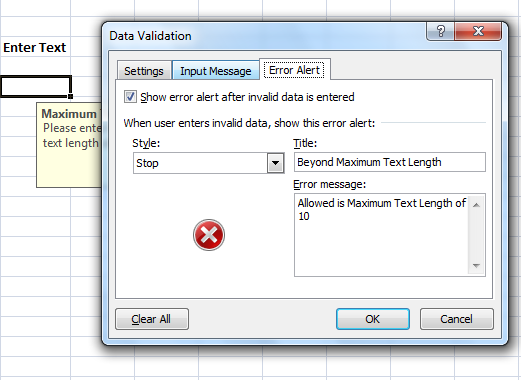
Quando você digita o texto com menos de 10 caracteres, nenhuma mensagem de erro é exibida. Mas, quando você digita o texto com mais de 10 caracteres além de nossa restrição, então a mensagem de erro é mostrada como abaixo.
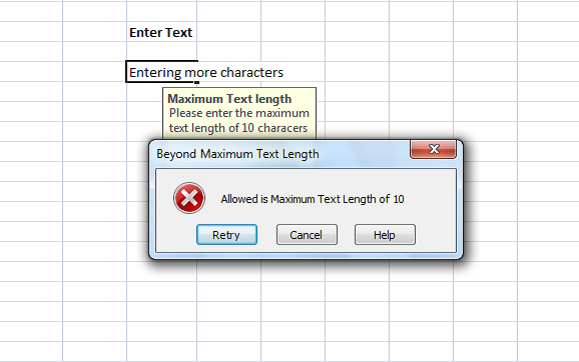
Você pode ver que o título e a mensagem definidos são mostrados na mensagem de erro. Sugere-se que o título e a mensagem sejam significativos, o que explica a validação e a restrição.
Esta é a maneira mais fácil de criar mensagens de erro no Excel.
RECOMENDADO: Clique aqui para solucionar erros do Windows e otimizar o desempenho do sistema
Vinicius se autodenomina um usuário apaixonado de Windows que adora resolver erros do Windows em particular e escrever sobre sistemas Microsoft em geral.
